


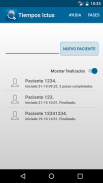

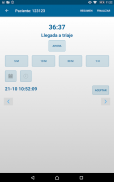
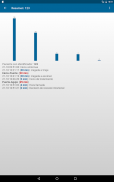
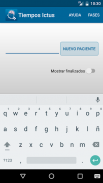
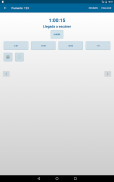
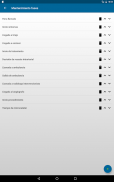
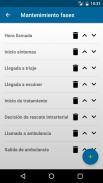
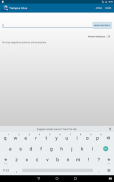

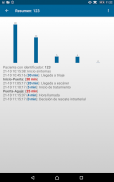
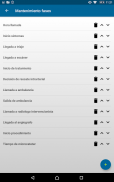
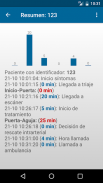
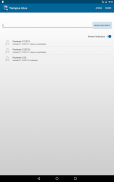
Tiempos Ictus

توضیحات Tiempos Ictus
Introducción:
Esta aplicación está diseñada para facilitar el registro de los tiempos del código ictus y generar un cronómetro a tiempo real con la evolución del proceso.
Instalación e inicio:
Una vez instalada en el dispositivo, La primera vez que se abra, deberemos configurar el apartado FASES (arriba a la derecha) que queremos rellenar. Dependiendo del centro de trabajo y el personal pueden interesar unas u otras. Se pueden crear nuevas con el icono de "añadir", reordenarlas o eliminar las existentes (marcando el aspa roja).
(Por ejemplo, en nuestro centro trasladamos a los pacientes subsidiarios de tratamiento endovascular a otro centro. Por ello quitamos las aplicaciones relativas a los tiempos del angiógrafo y mantenemos aquellas relativas al traslado en ambulancia).
Introducción de datos:
Para introducir los datos de un paciente, desde la pantalla de inicio , rellenamos la identificación del paciente (el texto es libre) y accedemos a NUEVO PACIENTE.
Se abrirá la primera pantalla de HORA DE LLAMADA. El resto de pantallas va a seguir una dinámica similar:
Tenemos que rellenar la hora de la fase deseada.
Podemos hacerlo pulsando:
- AHORA (introducirá la hora actual)
- 5M (contabilizará 5 minutos desde la hora actual)
-1H (hace 1 hora).
- O introducirla de forma manual, a través del reloj analógico y calendario de la parte inferior.
Sea cual sea la forma de introducción, una vez seleccionada saldrá en la parte baja de la pantalla y tendremos que darle a ACEPTAR para pasar a la siguiente pantalla.
Realizaremos los mismos pasos con el resto de fases del código Ictus.
Podemos desplazarnos entre las distintas pantallas a través de las flechas inferiores, pudiendo omitir alguna de las fases.
SITUACIONES ESPECIALES:
Imaginaros que queremos rellenar una fase más avanzada y dejar las previas para después. Pues nos movemos con las flechas < y > de abajo entre las distintas fases hasta rellenar la que queramos.
Si introducimos una fecha u hora anterior a la fase previa la aplicación nos avisará de que es un error pero acabará guardando ambas horas.
Si nos equivocamos al poner fechas y horas y alguna es previa a la anterior se verá reflejado en el resumen que ordena cronológicamente los pasos.
Hay que prestar especial atención en los episodios que incluyen el el cambio de fecha (episodio que ocurra cerca de las 00.00h). En estos casos pueden aparecer errores en los cálculos que se corrigen introduciendo las horas correctamente.
VISUALIZACIÓN DE RESULTADOS
En cualquier momento del proceso, podemos pulsar RESUMEN (arriba) y nos mostrará el resumen de los datos que llevamos hasta ahora.
Después se puede volver a las pantallas de introducción para completar o modificar más resultados.
SI hemos acabado el estudio, podemos darle a FINALIZAR y ya nos mostrará el resumen final.
Recordar que si le damos a FINALIZAR ya no podremos modificar más ese paciente.
¿Cómo acceder a los pacientes?
Si todavía no se ha finalizado aparecerá en la pantalla principal con su nombre identificador.
( Por ejemplo, si hemos salido de la aplicación con un paciente sin completar).
Si ya ha sido finalizado aparecerá cuando activemos en la pantalla principal la pestaña MOSTRAR FINALIZADOS. Desde allí podremos acceder al paciente a través de su nombre identificador.
Se pueden borrar los pacientes con una pulsación larga desde el menú principal.
مقدمه:
این نرم افزار طراحی شده است به منظور تسهیل در ثبت نام از کد بار سکته مغزی و تولید یک ساعت زمان واقعی با تکامل این فرآیند است.
نصب و راه اندازی:
هنگامی که بر روی دستگاه نصب شده، اولین بار آن باز است، ما مجموعه ای از بخش فاز (بالا سمت راست) ما می خواهیم به پر کنید. بسته به محل کار و کارکنان ممکن است یکی یا دیگری علاقه. شما می توانید آیکون های جدید با "اضافه کردن"، تغییر و یا حذف موجود (مارک صلیب سرخ) ایجاد کنید.
(به عنوان مثال، در مرکز ما، ما به بیماران درمان اندوواسکولار تابعه را به دیگری منتقل شده است. بنابراین ما حذف برنامه های کاربردی مربوط به زمان آنژیوگرافی و حفظ آن مربوط به حمل و نقل آمبولانس).
ورود اطلاعات:
را وارد کنید اطلاعات بیمار، از صفحه اصلی، به پر شناسایی بیمار (متن رایگان است) و دسترسی به بیمار جدید به دست آورد.
اولین صفحه نمایش مدت زمان تماس به نظر می رسد. صفحه نمایش باقی مانده پویا مشابه به دنبال خواهد داشت:
ما باید برای پر کردن در زمانی که فاز مورد نظر.
ما می توانیم این را با فشار دادن را انجام دهید:
- در حال حاضر (ورود به زمان فعلی)
- 5M (پنج دقیقه از زمان فعلی شمارش)
-1 H (1 ساعت قبل).
- و یا آن را به صورت دستی وارد کنید از طریق ساعت آنالوگ و تقویم از پایین.
هر چه به شکل مقدمه، یک بار انتخاب خواهد شد در پایین صفحه نمایش می شود و ما OK را به حرکت به صفحه بعدی است.
ما همان مراحل را با فازهای دیگر کد ضرب را انجام خواهد داد.
ما می توانیم بین صفحه نمایش های مختلف از طریق فلش پایین حرکت می کند، ممکن است برخی از مراحل را رد کنید.
شرایط خاص:
تصور کنید که ما می خواهیم برای پر کردن یک مرحله پیشرفته تر و اجازه دهید پیش شرط برای بعد. همانطور که ما با حرکت پایین بین فاز های مختلف برای پر کردن شما می خواهید.
اگر ما یک تاریخ قبل یا زمان قبل از مرحله پیاده سازی معرفی ما هشدار می دهند که آن را یک اشتباه است، اما تا پایان نگه داشتن دو ساعت است.
اگر ما اشتباه به قرار دادن هر گونه تاریخ و زمان هستند و قبل از بالا است خواهد شد در خلاصه منعکس مراحل مرتب.
توجه ویژه ای به قسمت از جمله تغییر تاریخ (قسمت نزدیک 00.00h رخ می دهد). در این موارد ممکن است خطا در محاسبات با معرفی ساعت به درستی اصلاح وجود دارد.
نمایش نتایج
در هر زمان در طول فرآیند، شما می توانید خلاصه (در بالا) را فشار دهید و به خلاصه ای از داده که ما تا کنون نشان می دهد.
سپس صفحه نمایش شما می توانید ورود مجدد به تکمیل و یا اصلاح نتایج بیشتر.
اگر ما مطالعه به پایان رسید، ما می توانیم خاتمه و عنوان ما را به خلاصه نهایی نشان می دهد.
به یاد داشته باشید که اگر ما به پایان ما می توانیم که بیمار را تغییر دهید.
چگونه برای دسترسی به بیماران؟
اگر شما نهایی نشده است آن را بر روی صفحه نمایش اصلی با نام کاربری خود را ظاهر خواهد شد.
(به عنوان مثال، اگر ما برنامه با یک بیمار بدون کامل سمت چپ).
اگر آن تکمیل شده است ظاهر خواهد شد که ما بر روی زبانه نمایش صفحه اصلی به پایان رسید را فعال کنید. از آنجا که شما می توانید از بیمار از طریق نام شناسه خود دسترسی داشته باشید.
بیماران می توانند با یک فشار طولانی از منوی اصلی حذف شده است.

























